สร้างและออกแบบไทล์แอพ Windows 8 ของคุณเองด้วย OblyTile
เบ็ดเตล็ด / / February 10, 2022
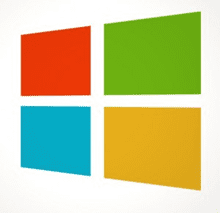
ดิ
หน้าจอเริ่มต้นของ Windows 8
ให้มุมมองที่น่าสนใจและมีสีสันของโปรแกรมทั้งหมดที่คุณใช้บ่อยด้วยความช่วยเหลือของไทล์
แอพที่ดาวน์โหลดจาก Windows 8 Store
มีกระเบื้องที่สวยงามเป็นส่วนใหญ่เพื่อทำให้หน้าจอเริ่มต้นของคุณดูน่าดึงดูดใจ (คุณต้องยอมรับว่ามันเป็นขนมที่น่าดึงดูดใจ)
อย่างไรก็ตาม เมื่อคุณ ตรึงแอปพลิเคชันเดสก์ท็อปไว้ที่หน้าจอเริ่มสิ่งที่คุณได้รับคือไทล์ของแอพที่มีไอคอนขนาดเล็กอยู่ตรงกลางและสีพื้นหลังที่ทึบ Windows ไม่มีตัวเลือกในการเปลี่ยนภาพไทล์เดสก์ท็อปด้วยตนเองและทำให้มีสีสัน
วันนี้เราจะมาดูกันว่าเราสามารถสร้างแอพไทล์โดยใช้รูปภาพที่กำหนดเองสำหรับไฟล์หรือแอพพลิเคชั่นใด ๆ ใน Windows 8 และปักหมุดไว้ที่หน้าจอเริ่มโดยใช้เครื่องมือขนาดเล็กที่เรียกว่า OblyTile.
การออกแบบไทล์ Windows 8 แบบกำหนดเอง
การสร้างไทล์ Windows 8 เป็นเรื่องง่ายด้วยความช่วยเหลือของเครื่องมือนี้ เริ่มต้นกับ, ดาวน์โหลด OblyTile และเรียกใช้เครื่องมือบนคอมพิวเตอร์ Windows 8 ของคุณด้วยสิทธิ์ระดับผู้ดูแล หลังจากที่คุณเรียกใช้แอพ มันจะถามคุณสองสามสิ่งก่อนที่คุณจะสามารถปักหมุดแอพของคุณบนหน้าจอเริ่มต้น เรามาดูกันว่าพวกเขาคืออะไร
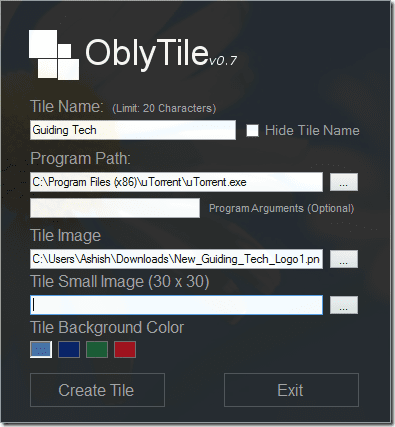
สิ่งแรกที่คุณต้องการคือชื่อของแอพ คุณสามารถตั้งชื่อแอปใดๆ ก่อนปักหมุดบนหน้าจอเริ่มต้น ตัวอย่างเช่น ในภาพหน้าจอ คุณจะเห็นว่าฉันกำลังตรึง uTorrent แต่ฉันใช้ชื่อ Guiding Tech ในทำนองเดียวกัน คุณสามารถใช้ชื่อที่กำหนดเองสำหรับแอปหรือไฟล์ได้
หลังจากเลือกชื่อแล้ว ให้เลือกเส้นทางของโปรแกรมที่คุณต้องการเปิด หากคุณใช้อาร์กิวเมนต์เพิ่มเติมในการเปิดโปรแกรม ให้พูดถึงในกล่องข้อความถัดไป สองกล่องสุดท้ายจะถามคุณถึงภาพที่คุณต้องการสำหรับกระเบื้อง รูปภาพ ต้องอยู่ในรูปแบบ PNG และควรมี ขนาด 30×30 สำหรับภาพที่เล็กลง คุณสามารถใช้เครื่องมือเช่น Irfanview เพื่อแปลงและครอบตัดรูปภาพของคุณ.
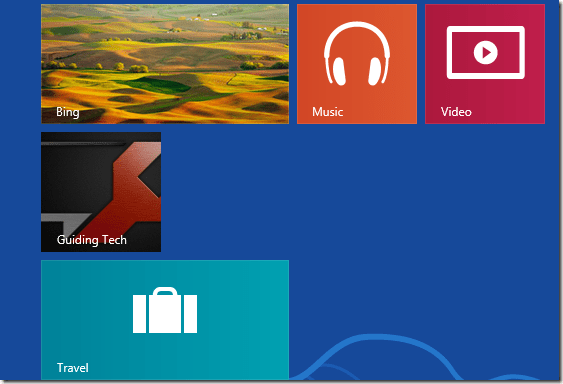
บันทึก: แอพจะยอมรับรูปภาพที่มีขนาดไม่ 30×30 แต่จะไม่ปรากฏบนหน้าจอเริ่มของ Windows 8
ในที่สุดคุณสามารถเลือกเส้นขอบพื้นหลังที่คุณต้องการไปกับพื้นหลังหน้าจอเริ่มและคลิกปุ่ม สร้างชื่อ. หากคุณทำถูกต้อง เครื่องมือจะสร้างไทล์แอปทันทีบนหน้าจอเริ่ม
คำตัดสินของฉัน
ขณะลองใช้แอป ฉันได้รับไทล์ขนาดเล็กที่ตรึงไว้บนหน้าจอเริ่มโดยค่าเริ่มต้น แต่ไม่มีตัวเลือกให้ขยายไทล์ ฉันได้ติดต่อนักพัฒนาเกี่ยวกับปัญหาดังกล่าวแล้ว และจะอัปเดตเมื่อได้รับการติดต่อกลับจากพวกเขา ถึงตอนนั้น คุณสามารถใช้แอปนี้และสร้างไทล์เล็กๆ กับมันได้ โดยรวมแล้วเป็นเครื่องมือง่ายๆ เพื่อจุดประสงค์ที่เรียบง่าย
ผู้ใช้ที่ใช้ Windows 8 32 บิต (ฉันใช้ 64 บิต) สามารถลองดูว่าพวกเขาได้รับตัวเลือกในการขยายไทล์บนคอมพิวเตอร์หรือไม่ อย่าลืมแบ่งปันว่ามันเป็นอย่างไร
ปรับปรุงล่าสุดเมื่อ 03 กุมภาพันธ์ 2565
บทความข้างต้นอาจมีลิงค์พันธมิตรที่ช่วยสนับสนุน Guiding Tech อย่างไรก็ตาม ไม่กระทบต่อความถูกต้องด้านบรรณาธิการของเรา เนื้อหายังคงเป็นกลางและเป็นของแท้



